YouTubeの有料版サービス「YouTube Premium」。
日本でも始まりましたね。
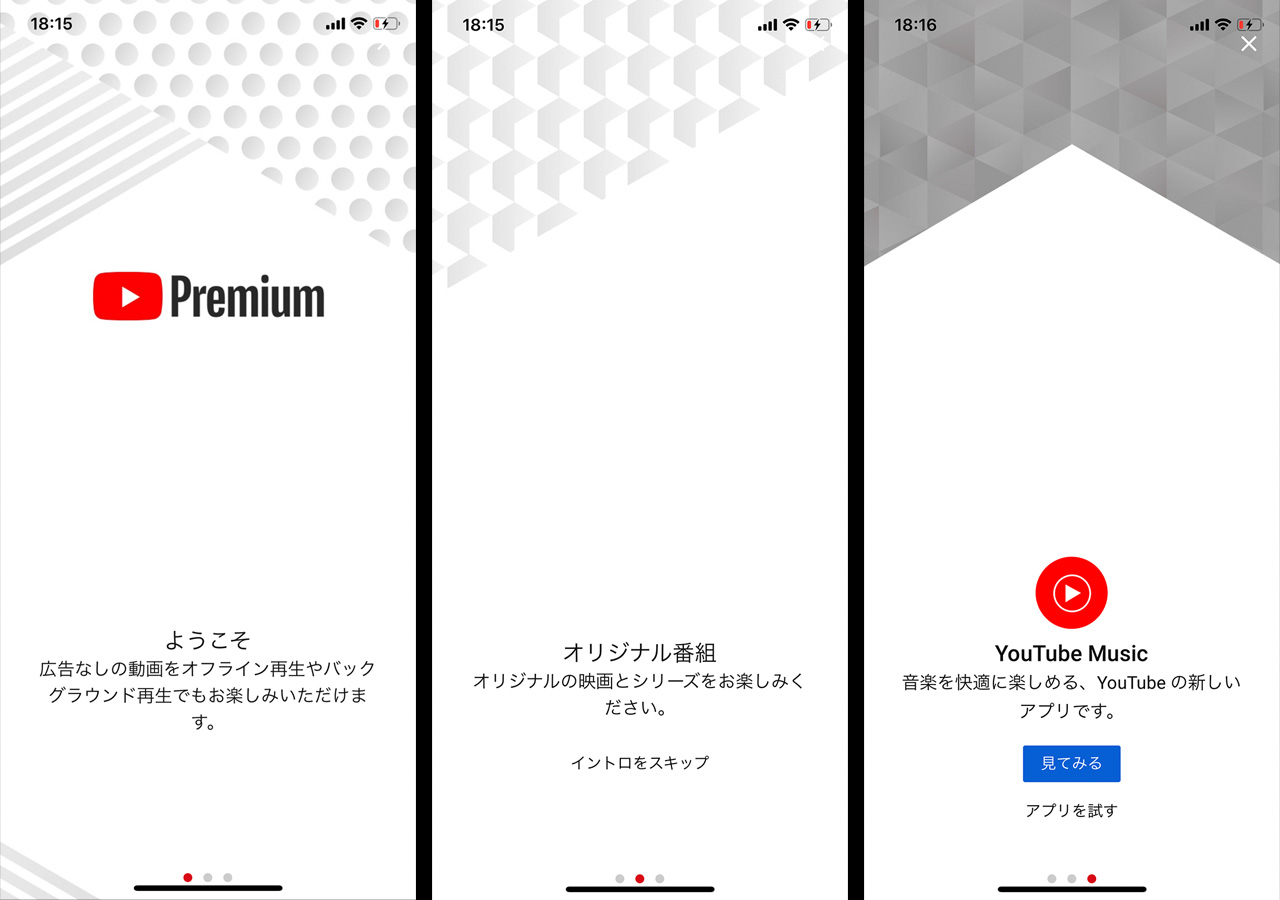
YouTube Premiumになると、
・うざい広告がなくなる
・オフライン再生ができる
・バックグラウンド再生ができる
・YouTube Musicがいい感じ
・YouTube Originalsがいい感じ
と、あなたのYouTubeライフをアップグレードすることができる。
何と言ってもオフライン再生(インターネット接続なし状態で動画を再生)が可能になることは魅力的ですよね。通勤の電車の中や出張時の新幹線、海外旅行の飛行機などなど、「この時間を海外ドラマの視聴に当てられたら・・・」という方は、自分を含めたくさんいるのではないでしょうか。
今回は、YouTube Originalsのオリジナルドラマ「ORIGIN」をiPhone Xでオフライン再生してみたいと思います。
個人的にはこのドラマの続きが気になりすぎて、Premiumになってしまいました・・・
動画をオフラインに保存する
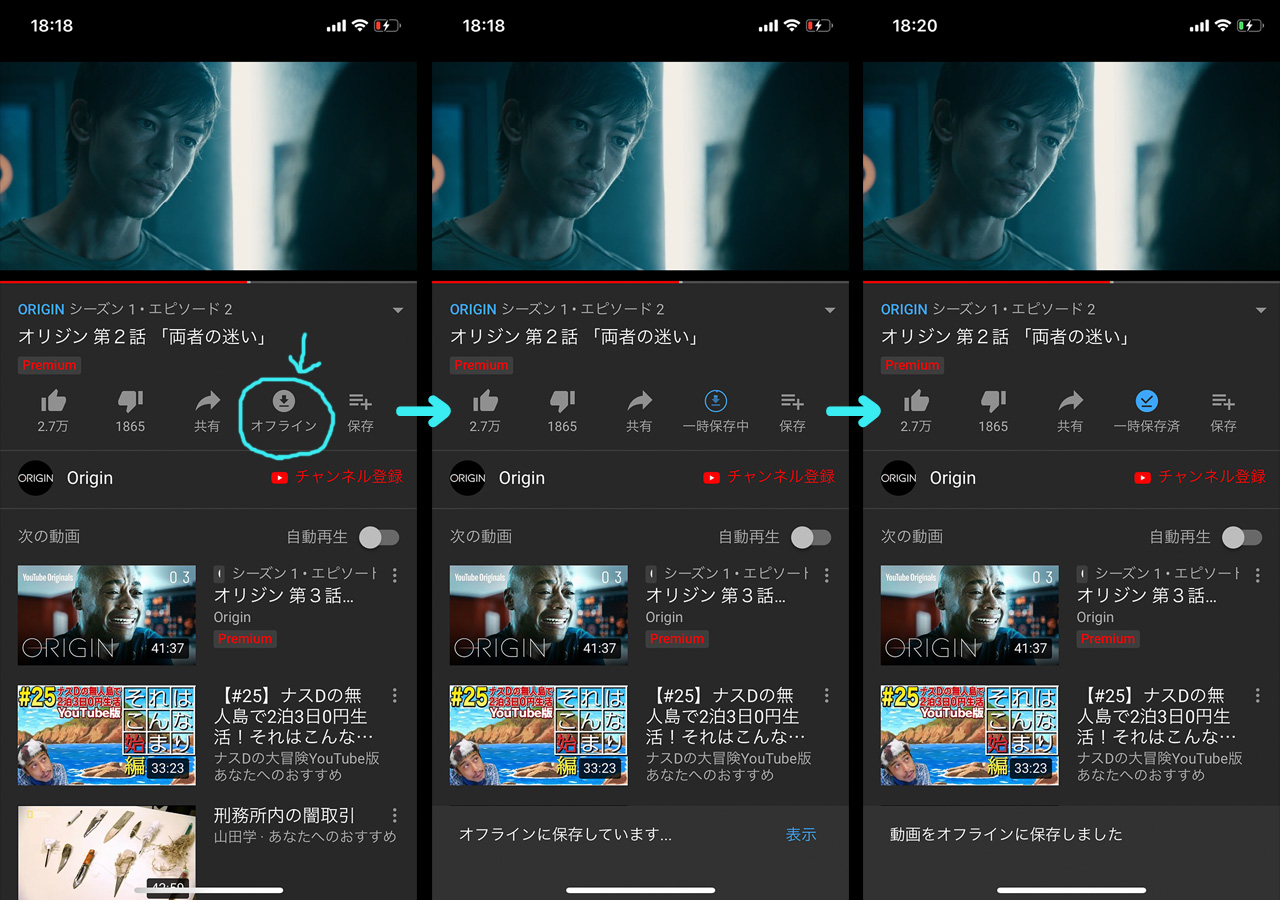 まずは普段通り、家のWi-fiに繋いでYouTubeで動画を視聴します。
まずは普段通り、家のWi-fiに繋いでYouTubeで動画を視聴します。
次に、オフラインで再生させたい動画で、共有ボタンの右にある「オフライン」ボタンをタップします。
ボタンが「一時保存済」になったら保存完了です。
ちなみに「ORIGIN」1話分の再生時間は40分〜50分あり、保存に時間がかかるかなーと思っていましたが、2分程度で完了しました。
オフラインで再生してみる
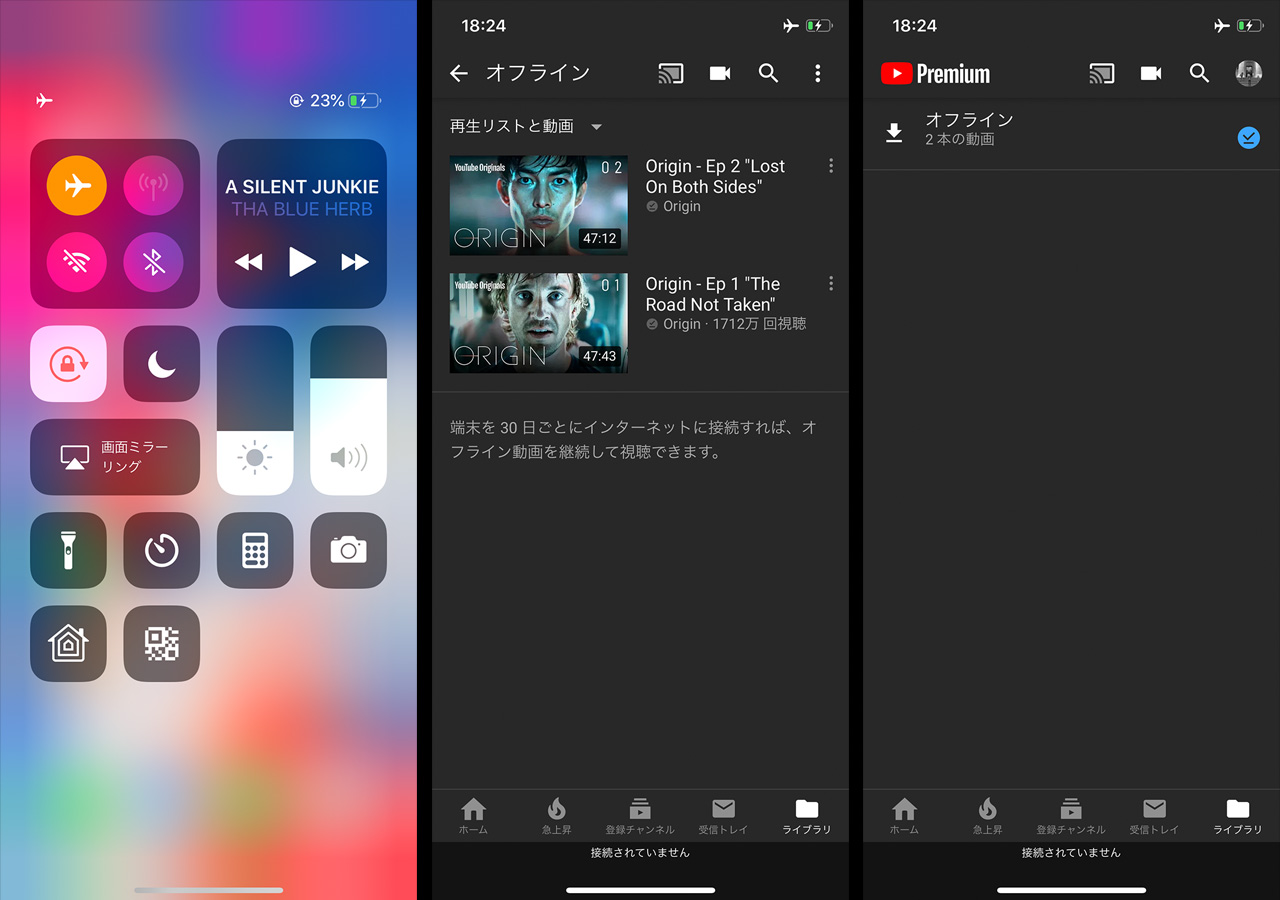 iPhoneを機内モード(オフライン)にしてYouTubeを開いてみると・・・
iPhoneを機内モード(オフライン)にしてYouTubeを開いてみると・・・
先ほど保存した動画が、再生リストとして表示されるようになりました。
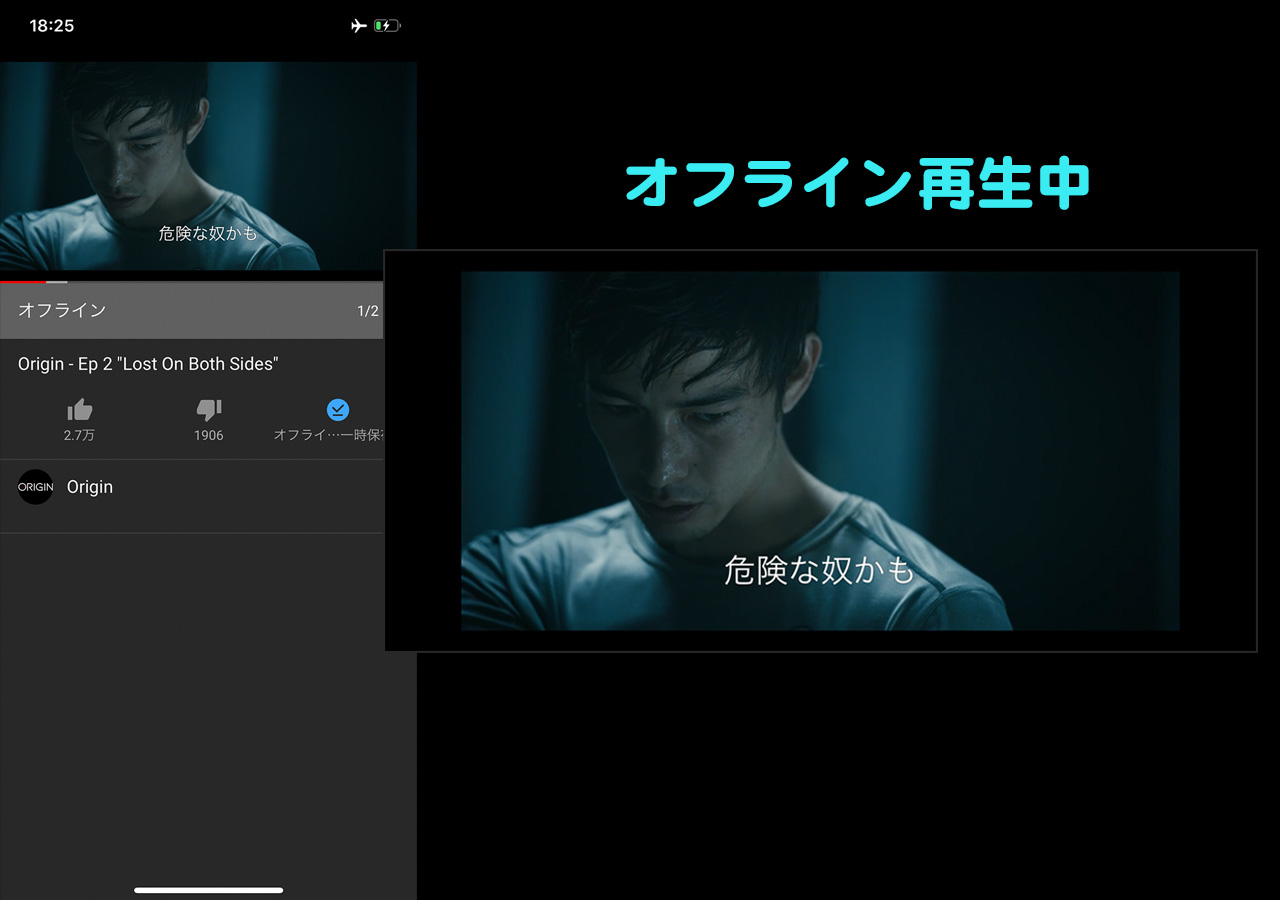 さっそく再生。これで夢のオフライン再生が可能に。
さっそく再生。これで夢のオフライン再生が可能に。
 これで通勤時間や移動時が楽しみになりましたね。
これで通勤時間や移動時が楽しみになりましたね。
オフライン動画を削除する
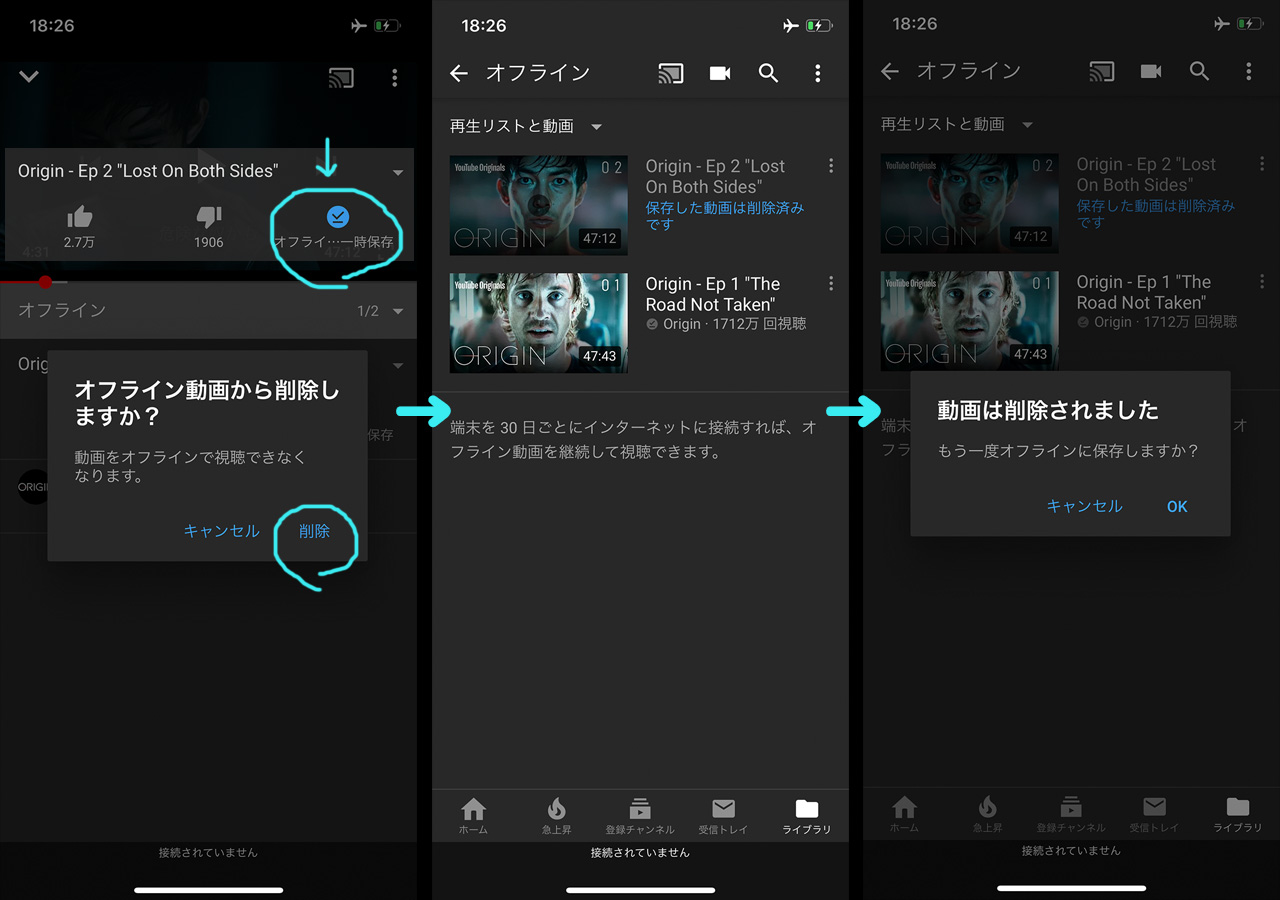 再生リストから動画を削除したい場合は、「オフライン」ボタンをタップしてから削除ができます。
再生リストから動画を削除したい場合は、「オフライン」ボタンをタップしてから削除ができます。
もう一度オフラインに保存したい場合でも、簡単に復活できます。
以上、ドラマの続きがきになるので今日はここまで。
では、良いオフライン再生ライフを。

